Що означає Toca Boca іспанською? Вивчення значення Toca Boca
Що означає Toca Boca іспанською? Toca Boca - популярна шведська компанія-розробник ігор, відома створенням цифрових іграшок та мобільних додатків для …
Читати статтю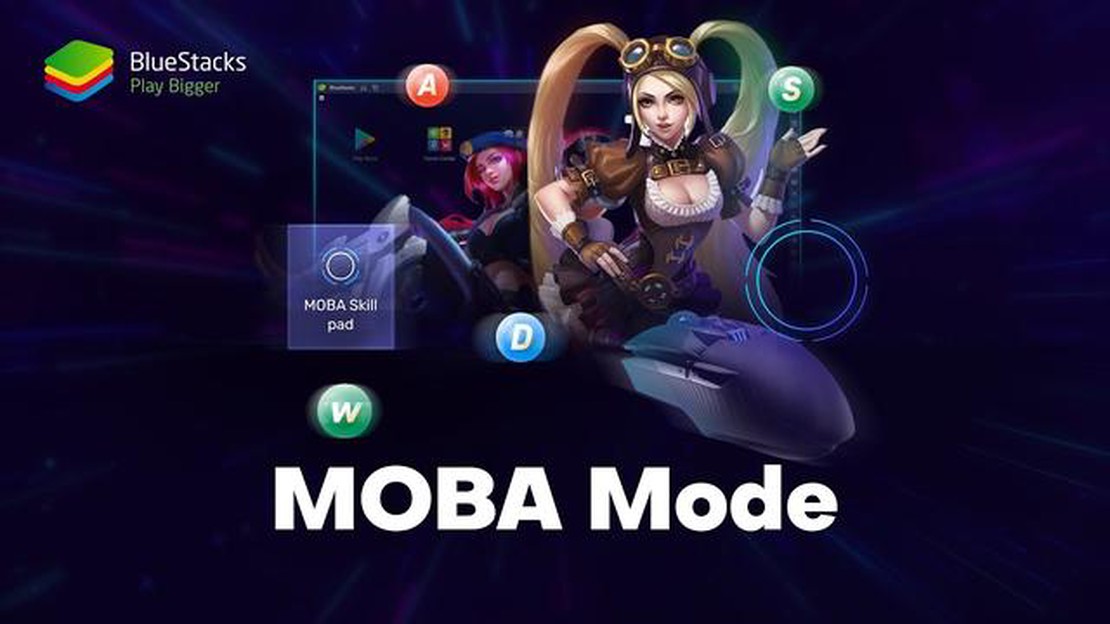
Mobile Legends - це популярна мобільна гра, яка завоювала величезну кількість прихильників з моменту свого виходу. Гра дозволяє гравцям об’єднуватися з друзями та битися з супротивниками в режимі реального часу. З її приголомшливою графікою та стратегічним геймплеєм не дивно, чому так багато гравців захопилися Mobile Legends.
Однією з чудових особливостей Mobile Legends є можливість прив’язати свій обліковий запис до певної платформи, наприклад, Bluestacks. Це дозволяє легко переходити з одного пристрою на інший, не втрачаючи прогресу в грі. Однак багато гравців стикаються з процесом відкриття прив’язаного акаунта в Bluestacks.
У цій статті ми проведемо вас через кроки для відкриття прив’язаного облікового запису в Bluestacks. Незалежно від того, чи ви новачок, чи досвідчений ветеран, ці інструкції допоможуть вам продовжити свою подорож у Mobile Legends на великому екрані.
По-перше, переконайтеся, що на вашому комп’ютері встановлено Bluestacks. Якщо його немає, ви можете завантажити його з офіційного веб-сайту Bluestacks. Після встановлення Bluestacks відкрийте програму та увійдіть до неї за допомогою свого облікового запису Google. Це дозволить вам отримати доступ до магазину Google Play і завантажити Mobile Legends.
Після завантаження та інсталяції Mobile Legends запустіть гру в Bluestacks. Вам буде запропоновано увійти за допомогою вашого облікового запису Mobile Legends. Якщо ви вже прив’язали свій акаунт до певної платформи, наприклад, Facebook або Moonton, просто введіть свої облікові дані для входу, і ви отримаєте доступ до свого прогресу в грі.
Однак, якщо ви ще не прив’язали свій акаунт, вам потрібно буде виконати кілька додаткових кроків. У грі натисніть на зображення свого профілю у верхньому лівому кутку, щоб відкрити меню налаштувань. Там виберіть “Обліковий запис”, а потім “Захист облікового запису”. Це дозволить вам прив’язати свій акаунт до платформи.
Виберіть платформу, до якої ви хочете прив’язати свій акаунт, і дотримуйтесь інструкцій, щоб завершити процес. Після успішної прив’язки ви зможете отримати доступ до свого облікового запису на будь-якому пристрої, на якому встановлено Bluestacks. Це зробить вашу подорож з Mobile Legends легшою, ніж будь-коли, незалежно від того, де ви знаходитесь.
Виконавши ці кроки, ви зможете відкрити прив’язаний акаунт у Bluestacks і насолоджуватися всіма перевагами гри Mobile Legends на великому екрані. Незалежно від того, чи ви звичайний гравець, чи затятий фанат, Bluestacks - це зручний спосіб зануритися у світ Mobile Legends.
Якщо ви граєте в Mobile Legends на Bluestacks і хочете відкрити свій зв’язаний акаунт, ось покрокова інструкція, яка допоможе вам:
Виконання цих кроків дозволить вам відкрити прив’язаний акаунт у Mobile Legends на Bluestacks. Обов’язково запам’ятайте дані свого облікового запису та зберігайте їх у безпеці, щоб уникнути будь-якого несанкціонованого доступу.
Відкриття прив’язаного облікового запису в Bluestacks для Mobile Legends передбачає наступні кроки:
Читайте також: Що таке TDM у Call of Duty? Все, що вам потрібно знати
Наведені нижче кроки допоможуть вам пройти процес відкриття прив’язаного акаунта в Bluestacks для Mobile Legends.
Відкриття прив’язаного акаунта в Bluestacks для Mobile Legends має низку переваг, які покращать ваш ігровий досвід. Прив’язавши свій обліковий запис, ви можете
Відкривши прив’язаний обліковий запис у Bluestacks для Mobile Legends, ви зможете скористатися цими перевагами та зробити свій ігровий досвід приємнішим і зручнішим.
Якщо у вас виникли проблеми з відкриттям прив’язаного акаунта в Bluestacks для Mobile Legends, ви можете зіткнутися з кількома поширеними проблемами. Нижче наведено кілька кроків з усунення несправностей, які ви можете зробити, щоб вирішити ці проблеми:
Читайте також: Як потрапити до нас на Nintendo Switch - покрокова інструкція
Якщо ви отримуєте повідомлення про помилку “Невірні облікові дані”, перевірте ім’я користувача та пароль, які ви вводите. Переконайтеся, що в них немає помилок і що ви ввели правильну інформацію про обліковий запис. Якщо ви забули пароль, спробуйте відновити його через веб-сайт або додаток Mobile Legends.
У деяких випадках вам може знадобитися підтвердити свій обліковий запис, перш ніж ви зможете відкрити його в Bluestacks. Перевірте свою електронну пошту або додаток Mobile Legends на наявність запитів на верифікацію. Дотримуйтесь наданих інструкцій, щоб завершити процес верифікації.
Якщо ви не можете підключитися до сервера Mobile Legends, це може бути пов’язано з проблемами мережі або обслуговуванням сервера. Переконайтеся, що у вас стабільне з’єднання з Інтернетом, і повторіть спробу пізніше. Ви також можете перевірити акаунти Mobile Legends у соціальних мережах або на офіційному сайті, щоб дізнатися про стан сервера.
Переконайтеся, що ви використовуєте останню версію Bluestacks і що ваша система відповідає мінімальним вимогам для запуску емулятора. Застаріле програмне або апаратне забезпечення може спричинити проблеми сумісності та перешкоджати відкриттю прив’язаного облікового запису в Bluestacks.
Якщо нічого не допомогло, ви можете спробувати перевстановити Bluestacks. Видаліть поточну версію Bluestacks з вашого комп’ютера і завантажте останню версію з офіційного сайту Bluestacks. Встановіть нову версію і спробуйте відкрити прив’язаний обліковий запис знову.
Виконуючи ці кроки з усунення несправностей, ви зможете вирішити типові проблеми під час відкриття прив’язаного облікового запису в Bluestacks для Mobile Legends. Якщо проблема не зникне, можливо, вам доведеться звернутися за подальшою допомогою до служби підтримки Mobile Legends.
Mobile Legends - це популярна багатокористувацька онлайн-гра в жанрі MOBA, розроблена та видана компанією Moonton. Вона доступна на платформах iOS та Android.
Прив’язаний акаунт у Mobile Legends - це акаунт, який підключений до певної платформи або пристрою. Він дозволяє гравцям зберігати свій прогрес, ігрові дані та внутрішньоігрові покупки.
Ні, ви можете прив’язати свій акаунт Mobile Legends лише до однієї платформи або пристрою одночасно. Якщо ви хочете змінити платформу, вам потрібно буде відв’язати акаунт від поточної платформи, а потім прив’язати його до нової платформи.
Що означає Toca Boca іспанською? Toca Boca - популярна шведська компанія-розробник ігор, відома створенням цифрових іграшок та мобільних додатків для …
Читати статтюДе взяти картки Amiibo для перетину кордону з тваринами? Картки Animal Crossing Amiibo - це популярна колекція для фанатів популярної серії відеоігор. …
Читати статтюЯк змінити ім’я в Clash Royale? Clash Royale - це популярна мобільна гра, яка дозволяє гравцям змагатися в реальному часі з іншими гравцями з усього …
Читати статтюНайкращі обладунки в Ельфійському кільці Elden Ring, довгоочікувана рольова гра від FromSoftware, обіцяє гравцям великий і захоплюючий відкритий світ. …
Читати статтюРецензія на Ace Combat 7: Skies Unknown Ace Combat 7: Skies Unknown - це наступна захоплююча частина популярної серії Ace Combat, яка запрошує гравців …
Читати статтюКоли карта дирижаблів стане нашою? Among Us, популярна багатокористувацька онлайн-гра, розроблена компанією InnerSloth, взяла ігровий світ штурмом. Її …
Читати статтю